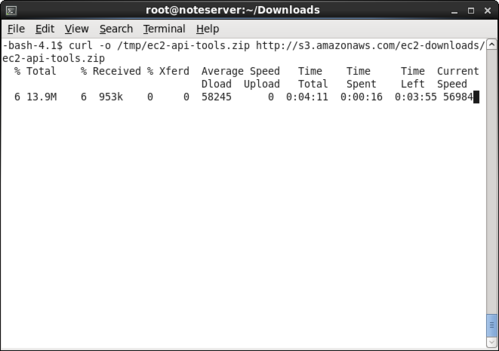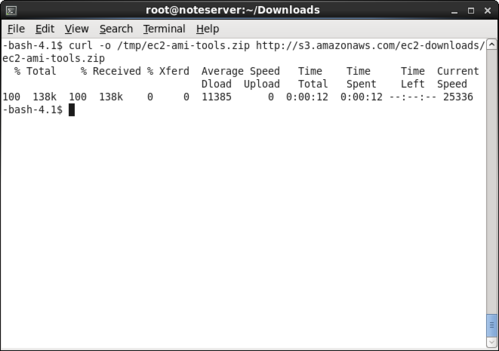OpenNebula - Gerenciamento de nuvens privadas e públicas
No artigo anterior, foi demonstrado o processo de gerenciamento de máquinas virtuais em uma nuvem privada valendo-se da utilização do Hypervisor KVM. Mas, como existe uma grande necessidade de escalonamento de recursos, então, esta segunda parte do artigo cobre o gerenciamento de máquinas virtuais através do serviço EC2 Amazon.
[ Hits: 34.174 ]
Por: Jefferson Raimundo dos Santos em 14/10/2013
Definindo variáveis / API / Java para API
Definição das variáveis de ambiente do OpenNebula
Faça o login no bash na conta de usuário oneadmin:# su - oneadmin
Crie o arquivo .bash_profile no diretório abaixo:
# vi /var/lib/one/.bash_profile
Acrescente o seguinte conteúdo ao arquivo, alterando conforme os dados coletados na plataforma EC2.
export EC2_HOME=$EC2_BASE/tools
export EC2_PRIVATE_KEY=/var/lib/one/.ec2/pk-IFIMOX3R6J3MVL7S5ZMJB36IZBH4UCIH.pem
export EC2_CERT=/var/lib/one/.ec2/cert-IFIMOX3R6J3MVL7S5ZMJB36IZBH4UCIH.pem
export EC2_URL=https://ec2.us-west-2.amazonaws.com
export AWS_ACCOUNT_NUMBER=6583-0824-1785
export AWS_ACCESS_KEY_ID=AKIAISI5BOZT7FMZLCAA
export AWS_SECRET_ACCESS_KEY=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
export PATH=$PATH:/usr/local/bin:/usr/local/sbin:/usr/bin:/usr/sbin:/bin:/sbin:$EC2_HOME/bin
Detalhes das variáveis:
- export EC2_BASE=/opt/ec2 //Pasta base da API AWS Toolkit
- export EC2_HOME=$EC2_BASE/tools
- export EC2_PRIVATE_KEY=/var/lib/one/.ec2/pk-IU2D5N7RW7WJZBGUUQOXELDUTG655Z6D.pem //Chave privada
- export EC2_CERT=/var/lib/one/.ec2/cert-IU2D5N7RW7WJZBGUUQOXELDUTG655Z6D.pem //Certificado
- export EC2_URL=https://ec2.us-west-2.amazonaws.com //URL Base de acesso do serviço
- export AWS_ACCOUNT_NUMBER=6500-XXXX-XXXX // Número da conta disponível em "Security Credentials"
- export AWS_ACCESS_KEY_ID=AKIAJ6UWQUXJPM2AR3ZA //Chave de acesso disponível no arquivo baixado em "Access Keys"
- export AWS_SECRET_ACCESS_KEY=eeXyBXYF5VnZvGTErytaqWbMSttKS4fhjkK87Hd6 //Disponível no arquivo de "Access Keys"
- export PATH=$PATH:/usr/local/bin:/usr/local/sbin:/usr/bin:/usr/sbin:/bin:/sbin:$EC2_HOME/bin
Procedimentos para instalação da API Amazon EC2
Crie as pastas abaixo:# mkdir /opt/ec2
# mkdir /opt/ec2/tools
Entre na pasta tools:
# cd /opt/ec2/tools
Modifique as permissões das pastas:
# chown -R oneadmin:oneadmin /opt/ec2
# chmod -R 770 /opt/ec2
Faça o login como usuário oneadmin.
Siga os procedimentos para download do conjunto de ferramentas da API Amazon:
# mkdir -p $EC2_HOME
# curl -o /tmp/ec2-api-tools.zip http://s3.amazonaws.com/ec2-downloads/ec2-api-tools.zip
# unzip /tmp/ec2-api-tools.zip -d /tmp
# cp -r /tmp/ec2-api-tools-*/* $EC2_HOME
Faça o download do código de imagens disponíveis na EC2:
# curl -o /tmp/ec2-ami-tools.zip http://s3.amazonaws.com/ec2-downloads/ec2-ami-tools.zip
# unzip /tmp/ec2-ami-tools.zip -d /tmp
# cp -rf /tmp/ec2-ami-tools-*/* $EC2_HOME
Crie a pasta certificates para a API da Amazon:
# mkdir -p $EC2_BASE/certificates
Copie os arquivos de chave privada e certificado para a pasta criada.
Teste a API da Amazon com o comando abaixo:
# ec2-describe-regions | sort

Figura 7 - Teste da API da Amazon - Lista de servidores espalhados disponíveis para criação das instâncias
Configuração do Java para API da Amazon
Acrescente as linhas abaixo, ao arquivo .bash_rc:# vi /var/lib/one/.bash_rc
export JAVA_HOME
PATH=$JAVA_HOME/bin:$PATH
export PATH
2. Criação: conta/chave/certificado
3. Configuração: OpenNebula/imagens/EC2/instâncias
4. Definindo variáveis / API / Java para API
5. Criação: IP estático/template/máquinas virtuais/AMI no EC2
6. Criação: instância (sistema)/máquinas virtuais
7. Conclusão
Introdução ao Gambas2 (parte 2)
Packer - Instalando pacotes do AUR no Arch Linux
Kindle com agregador RSS através do Calibre
Servidor de impressão com Ubuntu e Pykota
Controlando projetos com o Subversion
Pelo o que eu entendi toda vez que eu tiver que criar uma instancia nova vou precisar editar o arquivo com o ID da AMI.
Bom dia! Adriano.
O arquivo de template é criado apenas uma vez e pode-se usado diversas vezes apenas chamando este.
A personalização de um novo código de AMI será apenas quando desejar a instanciação de um sistema diferente tipo: Centos (código de AMI tal), Debian (código da AMI diferente), etc.
Vários templates podem ser criados com códigos de AMI iguais, mas com necessidades de disco, memória, etc., diferentes.
Patrocínio
Destaques
Artigos
Cirurgia para acelerar o openSUSE em HD externo via USB
Void Server como Domain Control
Modo Simples de Baixar e Usar o bash-completion
Monitorando o Preço do Bitcoin ou sua Cripto Favorita em Tempo Real com um Widget Flutuante
Dicas
Como fazer a conversão binária e aplicar as restrições no Linux
Como quebrar a senha de um servidor Linux Debian
Como bloquear pendrive em uma rede Linux
Um autoinstall.yaml para Ubuntu com foco em quem vai fazer máquina virtual
Instalar GRUB sem archinstall no Arch Linux em UEFI Problemático
Tópicos
Top 10 do mês
-

Xerxes
1° lugar - 150.172 pts -

Fábio Berbert de Paula
2° lugar - 69.213 pts -

Mauricio Ferrari
3° lugar - 21.850 pts -

Buckminster
4° lugar - 21.198 pts -

Alberto Federman Neto.
5° lugar - 19.730 pts -

edps
6° lugar - 19.428 pts -

Daniel Lara Souza
7° lugar - 19.019 pts -

Andre (pinduvoz)
8° lugar - 17.565 pts -

Alessandro de Oliveira Faria (A.K.A. CABELO)
9° lugar - 16.462 pts -

Diego Mendes Rodrigues
10° lugar - 14.432 pts